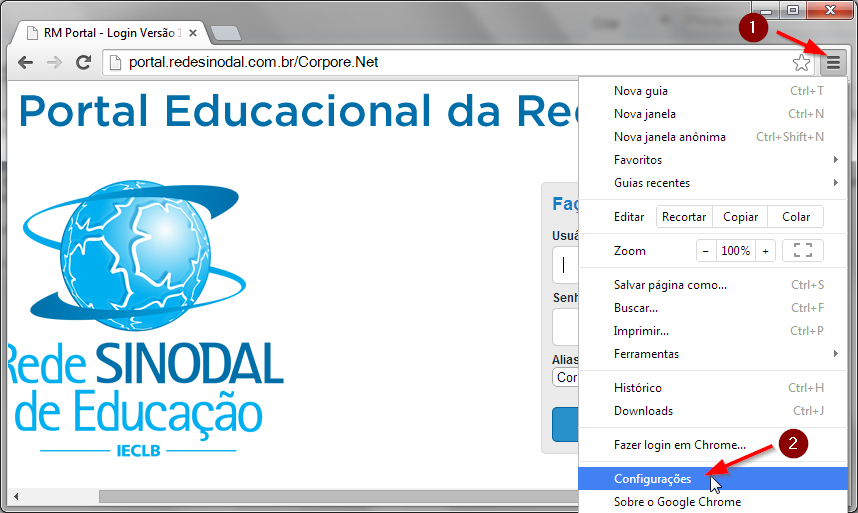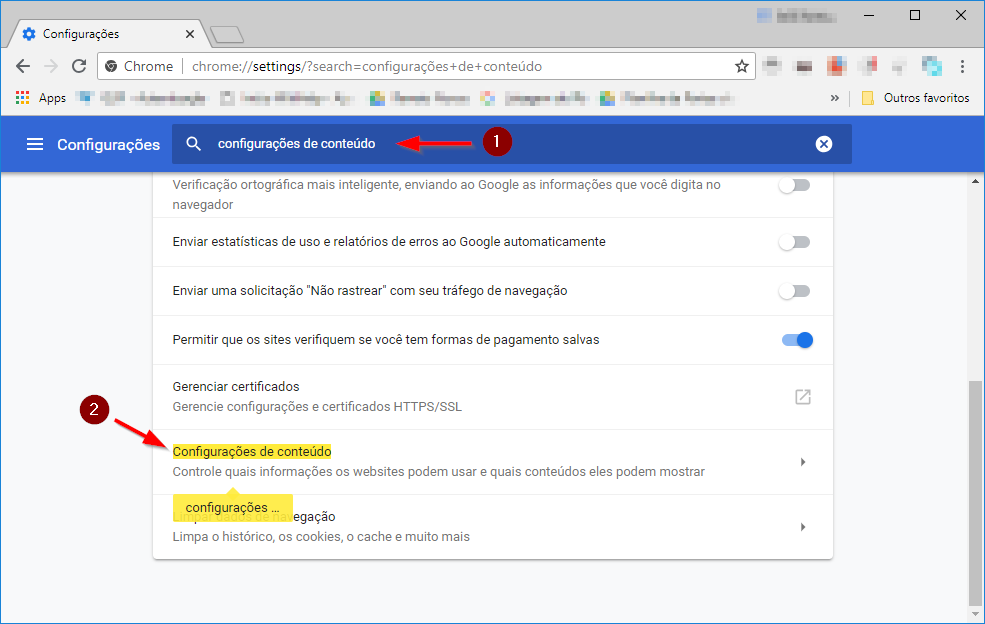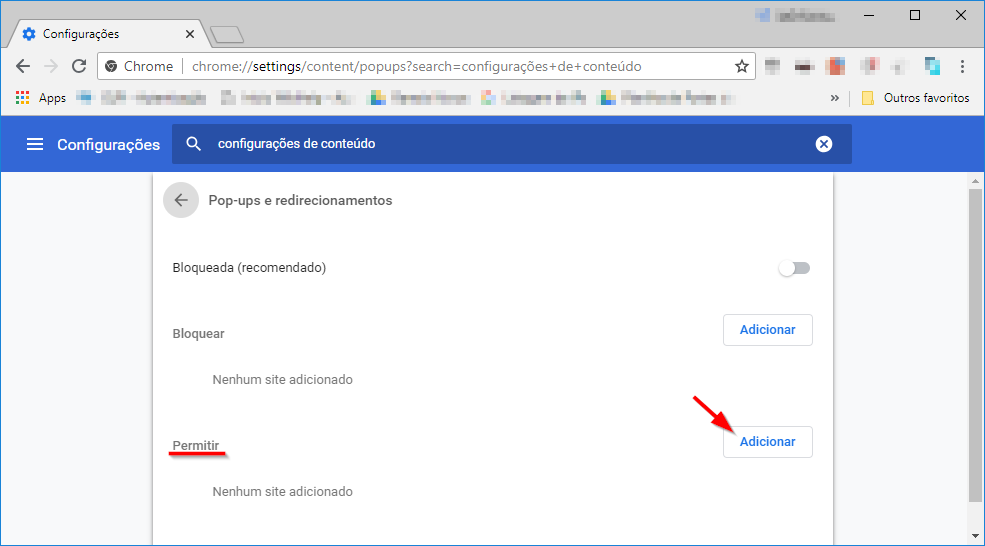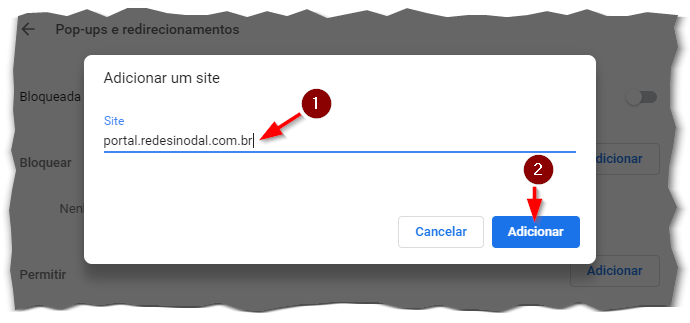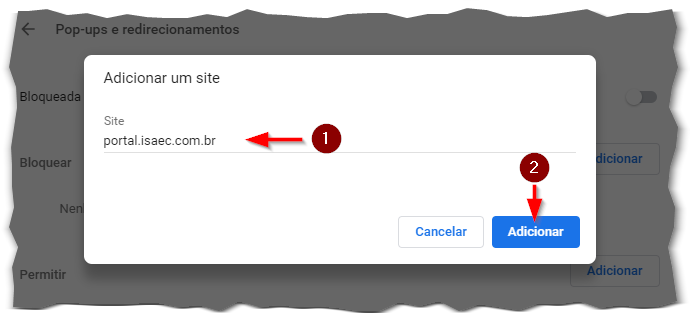Liberação de pop-ups para o portal acadêmico no Google Chrome
Ir para navegação
Ir para pesquisar
ITCI061 - Para que o portal acadêmico funcione corretamente, deve-se habilitar o uso de janelas popup no navegador. Este manual descreve como fazer o processo no Google Chrome (para outros navegadores, clique aqui).
- Com a página do portal aberta no Google Chrome, clique no botão Personalizar e configurar o Google Chrome (1) e, em seguida, em Configurações (2).
- Em seguida, digite configurações de conteúdo no campo Pesquisar nas configurações (1) e clique no item Configurações de conteúdo (2).
- Na sequencia, clique no item Popups e redirecionamentos.
- Na próxima tela, na seção Permitir, clique em Adicionar'.
- Acrescente o endereço portal.redesinodal.com.br no campo Site (1) e clique em Adicionar (2).
- Ainda na seção Permitir, clique em Adicionar e informe o endereço portal.isaec.com.br no campo Site (1). Clique novamente em Adicionar (2) para confirmar.
- Feche todas as janelas do navegador e acesse o portal acadêmico novamente.